Všetko o iOS 26

Spoločnosť Apple predstavila systém iOS 26 – významnú aktualizáciu s úplne novým dizajnom z matného skla, inteligentnejšími funkciami a vylepšeniami známych aplikácií.
LinkedIn nemusí byť sociálna platforma ako Facebook alebo Instagram, ale musí byť zabezpečená. Ak napríklad nemá silné heslo, ktokoľvek by mohol ľahko uhádnuť a urobiť s vaším účtom kto vie čo. Na svoj účet môžete použiť niekoľko bezpečnostných tipov, aby ste ho udržali čo najbezpečnejší.
Ako udržať svoj účet LinkedIn v bezpečí
Prvá vec, na ktorú myslíte pri zabezpečení akéhokoľvek účtu, je silné heslo . Počuli ste to miliónkrát a tu je to ešte raz. Nepoužívajte ľahko uhádnuteľné heslo. Vyhnite sa heslu, ktoré obsahuje akékoľvek informácie, ktoré sa vás týkajú, ako je meno člena rodiny, meno domáceho maznáčika alebo vaša adresa.
Použite heslo s trochou všetkého, ako sú čísla, písmená ( veľké a malé písmená ), symboly atď. Predpokladajme, že nechcete zakaždým zadávať toto zložité heslo. V takom prípade môžete na uloženie vždy použiť dôveryhodného správcu hesiel, aby ich mohol zadať za vás. Ak si myslíte, že by ste si mali zmeniť heslo na LinkedIn, postupujte podľa týchto krokov.
Ako zmeniť heslo na LinkedIn
Po prihlásení do svojho účtu LinkedIn kliknite na možnosť Ja pod profilovým obrázkom. Prejdite do časti Nastavenia a ochrana osobných údajov .
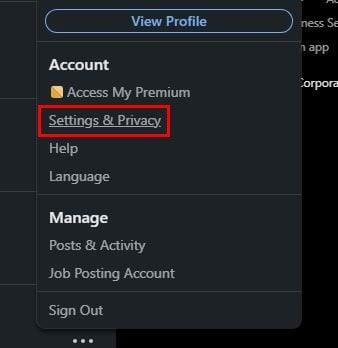
Prejdite do časti Prihlásenie a zabezpečenie a vyhľadajte položku Zmeniť heslo.
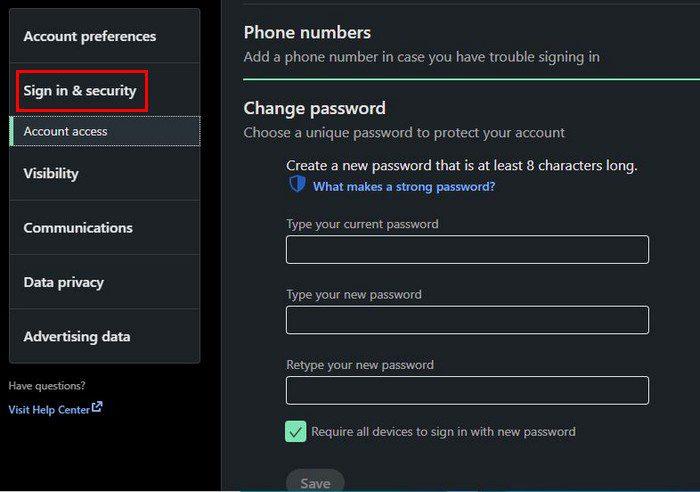
Budete musieť zadať svoje aktuálne heslo a potom nové. Ak je s heslom niečo nesprávne, napríklad je príliš krátke, zobrazí sa správa, ktorá vás o tom informuje. Zobrazí sa tiež možnosť vyžadovať, aby ste sa znova prihlásili na všetkých zariadeniach.
Android
Ak používate zariadenie s Androidom, heslo môžete zmeniť takto:
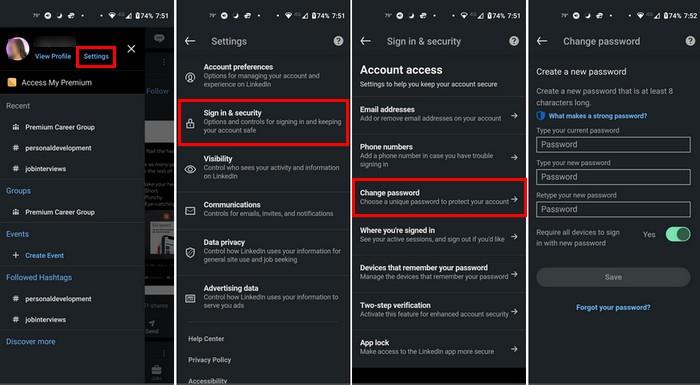
Ako povoliť dvojstupňové overenie na LinkedIn
Dvojstupňové overenie je skvelý spôsob, ako udržať svoj účet v bezpečí. Môžete ho zapnúť kliknutím na možnosť Ja pod profilovým obrázkom. Prejdite do časti Nastavenia a ochrana osobných údajov a potom do časti Prihlásenie a zabezpečenie . Možnosť dvojstupňového overenia bude posledná v zozname. Kliknite naň a zobrazia sa informácie, ktoré by ste si mali prečítať pred jeho zapnutím. Ak sa vám páči, čo vidíte, kliknite na možnosť zapnutia.
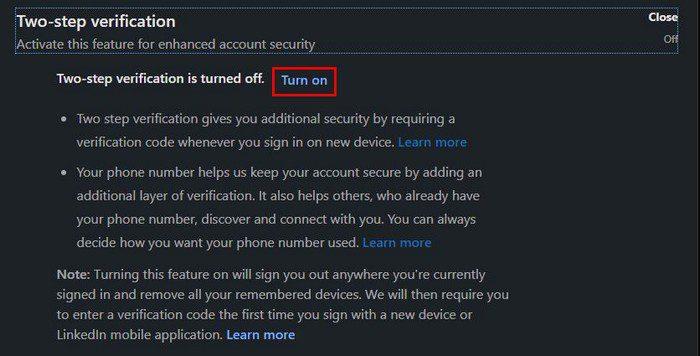
Odstráňte nepotrebné aplikácie tretích strán
Aplikácie tretích strán vám môžu pomôcť vyťažiť maximum z LinkedIn. Možno však tieto aplikácie po chvíli už nebudete potrebovať a zabudnete, že tam vôbec sú. Možno ste zabudli, že možno zdieľate informácie, ktoré už nechcete zdieľať. Je teda čas pozrieť sa, ktorým aplikáciám ste udelili prístup k svojmu účtu, a odstrániť tie, ktoré už nepotrebujete.
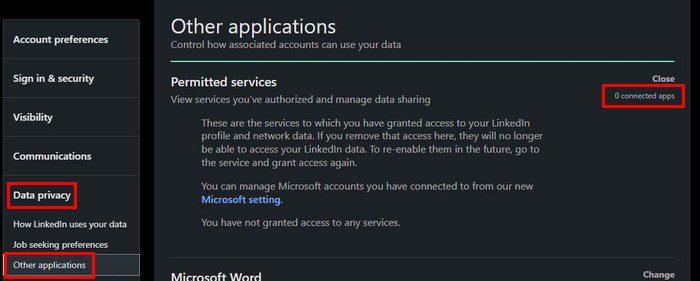
Ak chcete skontrolovať tieto aplikácie, prejdite do časti Nastavenia a ochrana osobných údajov v rozbaľovacej ponuke Ja . Prejdite na položku Údaje a súkromie a potom na položku Ďalšie aplikácie . Pred prístupom k možnosti uvidíte napravo od možnosti, koľko aplikácií ste pripojili. Ak chcete aplikáciu odstrániť, kliknite na možnosť Odstrániť na bočnej strane každej aplikácie a môžete začať.
Zatvorte všetky otvorené relácie
Ďalším spôsobom, ako udržať svoj účet v bezpečí, je zatvorenie otvorených relácií, ktoré nepoznáte. Ak k svojmu účtu pravidelne pristupujete zo svojho zariadenia so systémom Android a chcete zistiť, či máte nejaké otvorené relácie, môžete si ich pozrieť tu. Budete musieť prejsť do rozbaľovacej ponuky Ja pod svojím profilovým obrázkom a následne do položky Zabezpečenie prihlásenia . V časti Prístup k účtu by sa mala zobraziť možnosť Kde ste sa prihlásili.
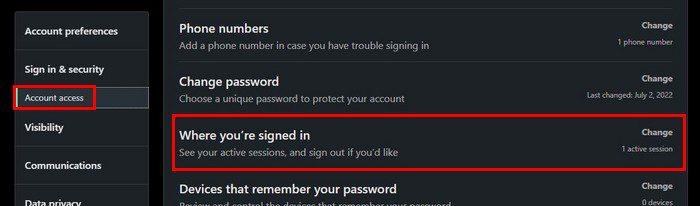
Keď kliknete na možnosť a uvidíte otvorenú reláciu, ktorú chcete zatvoriť, na zatvorenie tejto relácie budete musieť zadať svoje heslo.
Nastavte svoj účet LinkedIn ako súkromný
Keď si prvýkrát vytvoríte účet, je nastavený ako verejný. Predpokladajme, že si myslíte, že je čas to zmeniť. V takom prípade to môžete urobiť tak, že prejdete do rozbaľovacej ponuky Ja > Nastavenia a súkromie > Viditeľnosť > Upraviť svoj verejný profil. Vypnite možnosť s názvom Verejná viditeľnosť vášho profilu.
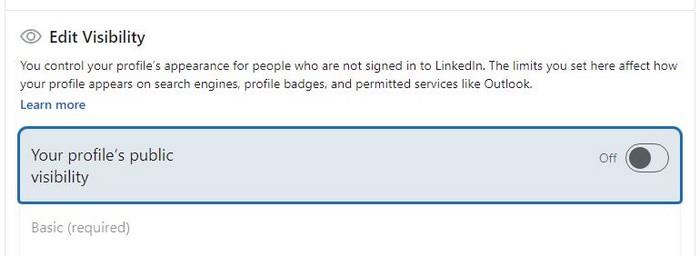
Záver
Existuje veľa vecí, ktoré môžete urobiť, aby bol váš účet LinkedIn v bezpečí. Heslo si môžete zmeniť a pridať silnejšie. Môžete sa uistiť, že zatvoríte všetky relácie, ktoré ste zabudli ukončiť, a môžete odstrániť všetky aplikácie tretích strán, ktoré už nepotrebujete. Čo robíte, aby bol váš účet LinkedIn v bezpečí? Podeľte sa o svoje myšlienky v komentároch nižšie a nezabudnite článok zdieľať s ostatnými na sociálnych sieťach.
Spoločnosť Apple predstavila systém iOS 26 – významnú aktualizáciu s úplne novým dizajnom z matného skla, inteligentnejšími funkciami a vylepšeniami známych aplikácií.
Študenti potrebujú na štúdium špecifický typ notebooku. Mal by byť nielen dostatočne výkonný na to, aby dobre podával výkony v zvolenom odbore, ale aj dostatočne kompaktný a ľahký na to, aby ho bolo možné nosiť so sebou celý deň.
V tomto článku vám ukážeme, ako znovu získať prístup k pevnému disku, keď zlyhá. Poďme na to!
Na prvý pohľad vyzerajú AirPods ako akékoľvek iné bezdrôtové slúchadlá do uší. To všetko sa však zmenilo, keď sa objavilo niekoľko málo známych funkcií.
Pridanie tlačiarne do systému Windows 10 je jednoduché, hoci proces pre káblové zariadenia sa bude líšiť od procesu pre bezdrôtové zariadenia.
Ako viete, RAM je veľmi dôležitá hardvérová súčasť počítača, ktorá slúži ako pamäť na spracovanie údajov a je faktorom, ktorý určuje rýchlosť notebooku alebo počítača. V článku nižšie vám WebTech360 predstaví niekoľko spôsobov, ako skontrolovať chyby RAM pomocou softvéru v systéme Windows.
Ako povoliť skenovanie na Canon Pixma MG5220, keď vám došiel atrament.
Chystáte sa na večer hrania hier a bude to veľké – práve ste si zakúpili “Star Wars Outlaws” na streamovacej službe GeForce Now. Objavte jediné známe riešenie, ktoré vám ukáže, ako opraviť chybu GeForce Now s kódom 0xC272008F, aby ste mohli opäť začať hrať hry od Ubisoftu.
Ak sa vaše Powerbeats Pro nenabíjajú, použite iný zdroj energie a vyčistite svoje slúchadlá. Nechajte puzdro otvorené počas nabíjania slúchadiel.
Udržiavanie vašich zariadení v dobrom stave je nevyhnutné. Tu sú niektoré užitočné tipy, ako váš 3D tlačiar udržiavať v top stave.






